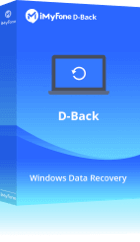تحتل Lenovo المرتبة الأولى في سوق الكمبيوترات الشخصية عالميًا مرات عديدة. لدي العديد من الأصدقاء الذين يستخدمون لابتوب Lenovo، وجميعهم واجهوا شاشة اللابتوب سوداء والجهاز شغال. وفقًا لوصفهم، عند الضغط على زر التشغيل في جهاز الكمبيوتر المحمول من Lenovo، تظهر إضاءة خافتة على الشاشة أو لا يحدث أي تفاعل، يمكن رؤية وتحريك مؤشر الفأرة، ومصباح الطاقة مضاء، ويمكن سماع صوت تشغيل الجهاز، لكن شاشة Lenovo سوداء ولا يمكن استخدام الجهاز إلا بالضغط الطويل على زر الطاقة أو فصل مصدر الطاقة لإيقاف التشغيل.
هذه تبدو مشكلة خطيرة، لكن لا داعي للقلق. توفر هذه المقالة تسع نصائح لإصلاح مشكلة شاشة اللابتوب سوداء والجهاز شغال من Lenovo. كما قمنا بإعداد نصائح لاستعادة بيانات الكمبيوتر الشخصي للتخفيف من قلقكم حول البيانات.
كيفية حل مشكلة شاشة اللابتوب سوداء والجهاز شغال من Lenovo؟
إذا لم يكن هناك تلف في اللوحة الأم أو شاشة العرض لأجهزة لابتوب من لينوفو عند مواجهة مشكلة الشاشة السوداء عند التشغيل، يمكن استعادة استخدام الجهاز عن طريق تحديث النظام، التحقق من اتصالات الأجهزة، واستبدال مصدر الطاقة. فيما يلي 10 طرق لإصلاح مشكلة الشاشة السوداء عند تشغيل جهاز الكمبيوتر المحمول من لينوفو:
1 إعادة تشغيل لابتوب Lenovo
إذا لم تستطع استعادة الشاشة الطبيعية لجهاز الكمبيوتر المحمول من لينوفو حتى بعد محاولات متعددة للتشغيل والإيقاف، فإن أول طريقة يجب تجربتها هي إعادة تشغيل الجهاز. هناك أربع طرق لإعادة تشغيل جهاز الكمبيوتر المحمول من لينوفو:
1. استخدام اختصار لوحة المفاتيح
اضغط على مفاتيح Ctrl + Alt + Del معًا، ثم اختر خيار إعادة التشغيل.
2. استخدام مجموعة مفاتيح Win + X + R
اضغط على مفتاح Win ومفتاح X معًا، ثم اضغط مرتين متتاليتين على مفتاح R، وسيتم إعادة تشغيل الجهاز بسرعة.
3. استخدام زر إعادة التشغيل في الكمبيوتر
إذا كان جهاز الكمبيوتر المحمول من لينوفو من الطرازات الأحدث، فقد يوجد زر لإعادة التشغيل في الزاوية اليمنى العليا من لوحة المفاتيح. اضغط مطولاً على هذا الزر حتى يظهر وضع التحديث على الشاشة.
4. استخدام أمر نافذة التشغيل
اضغط على مفتاح Win + R لفتح نافذة التشغيل، ثم اكتب الأمر cmd واضغط Enter. في نافذة موجه الأوامر، اكتب shutdown واضغط Enter مرة أخرى لإعادة تشغيل الجهاز.
انتبه
يجب مراعاة أن إعادة التشغيل القسري المتكررة للجهاز قد تتسبب في أضرار لمصدر الطاقة واللوحة الأم. لذلك، إذا لم تنجح هذه الطريقة، يفضل تجربة الطرق الأخرى وتجنب التكرار المفرط لهذه العملية.
2 التحقق من التوصيلات
إذا لم تنجح إعادة تشغيل جهاز الكمبيوتر المحمول من لينوفو في حل مشكلة الشاشة السوداء عند التشغيل، فإن الخطوة التالية هي التحقق من اتصالات الجهاز. يجب عليك فحص مختلف جوانب الاتصال، بما في ذلك على سبيل المثال لا الحصر: الطاقة، محول الطاقة، البطارية، الشاشة الخارجية، وحدات الذاكرة، وما إلى ذلك. سنبدأ الآن في استعراض اتصالات الجهاز بشكل واحد بعد واحد:
نوع الاتصال الذي يحتاج إلى التحقق منه:
-
1. فحص توصيلات الطاقة: تأكد من أن محول الطاقة متصل بشكل صحيح بجهاز الكمبيوتر المحمول وبمأخذ الكهرباء. تأكد من عدم وجود أي توصيلات فضفاضة.
-
2. فحص محول الطاقة: إذا كان لديك محول طاقة احتياطي، حاول استبداله للتحقق مما إذا كان المحول الحالي هو سبب المشكلة.
-
3. فحص البطارية: إذا كان جهاز الكمبيوتر المحمول الخاص بك يحتوي على بطارية قابلة للإزالة، حاول إزالة البطارية واستخدام محول الطاقة فقط لتشغيل الجهاز. إذا تم حل المشكلة، فقد تكون البطارية هي السبب.
-
4. فحص الشاشة الخارجية (إذا كانت متوفرة): استخدم كابل HDMI أو VGA لتوصيل جهاز الكمبيوتر المحمول بشاشة خارجية. قم بتشغيل الجهاز وتحقق مما إذا كانت الشاشة الخارجية تعمل بشكل طبيعي. إذا كانت الشاشة الخارجية تعمل، فقد تكون المشكلة في شاشة الكمبيوتر المحمول الخاصة بك.
-
5. فحص اتصال القرص الصلب: افتح الغطاء السفلي لجهاز الكمبيوتر المحمول وابحث عن مكان القرص الصلب. تحقق من أن كابل الاتصال بالقرص الصلب متصل بإحكام. إذا كان هناك أي توصيلات فضفاضة، قم بإعادة توصيلها بإحكام.
3 فصل الأجهزة الخارجية
افصل جميع الأجهزة الخارجية (مثل محركات USB، الطابعات، إلخ) لاستبعاد أن تكون هذه الأجهزة هي سبب مشكلة الشاشة السوداء عند التشغيل. بالإضافة إلى ذلك، يجب عليك الانتباه إلى ما إذا كانت هناك طابعات، آلات الطباعة، أو أي أجهزة إلكترونية ذات إشعاع عالي بالقرب منك، والابتعاد عنها لتجنب التداخل الإلكتروني.
4 إعادة تعيين إعدادات BIOS
BIOS هو البرنامج الأول الذي يبدأ تشغيله عند تشغيل الكمبيوتر، وهو يساعد في تنفيذ بعض عمليات الكمبيوتر الأساسية وإدارة الأوامر بين الكمبيوتر ونظام التشغيل المثبت على الكمبيوتر. إذا كانت إعدادات BIOS غير صحيحة، فقد لا يعمل الجهاز بشكل صحيح، مما يؤدي إلى ظهور شاشة سوداء. يمكن أن تؤدي إعادة تعيين BIOS إلى إعادة تهيئة جميع الأجهزة واكتشافها للتأكد من أنها تعمل بشكل صحيح.
الخطوة 1:قم بإيقاف تشغيل الكمبيوتر المحمول، ثم شغله مرة أخرى. اضغط فورًا على F1 أو F2 (أو Esc/Enter لبعض الطرازات) بشكل متكرر للدخول إلى BIOS.
الخطوة 2:في قائمة BIOS، انتقل إلى "تحميل إعدادات المصنع" أو "استعادة الإعدادات الافتراضية" أو "إعادة تعيين إلى الافتراضي". اختره وأكد.
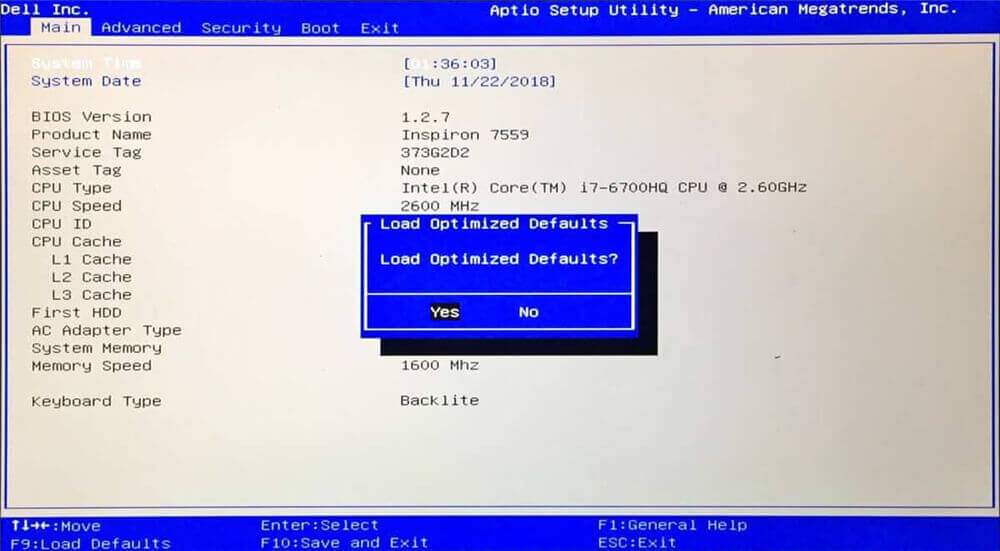
الخطوة 3:انتقل إلى "حفظ والخروج" وأكد لإعادة تشغيل الكمبيوتر المحمول بإعدادات BIOS الافتراضية.
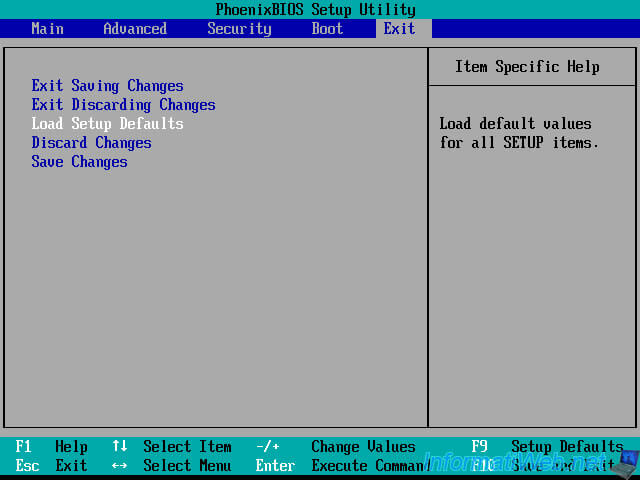
انتبه
- اختلافات مفاتيح BIOS: قد يختلف المفتاح المحدد للوصول إلى BIOS حسب الطراز. إذا لم تعمل F1 أو F2، تحقق من الوثائق الرسمية لشركة لينوفو أو موقع الدعم الخاص بطراز جهازك.
- تأثير إعادة الضبط: إعادة تعيين BIOS ستعيد جميع الإعدادات إلى الإعدادات الافتراضية. قد يشمل ذلك تغييرات في تسلسل التمهيد، ساعة النظام، وإعدادات أخرى. تأكد من إعادة تكوين أي إعدادات BIOS مخصصة كانت لديك بعد إعادة التعيين إذا لزم الأمر.
- نسخ البيانات المهمة: على الرغم من أن إعادة تعيين إعدادات BIOS لا تؤثر على البيانات الموجودة على القرص الصلب، إلا أنه من الجيد دائمًا عمل نسخة احتياطية من البيانات المهمة بانتظام.
5 الدخول إلى الوضع الآمن
وضع الأمان هو خيار استكشاف الأخطاء في Windows، يمكنه تشغيل الكمبيوتر في حالة محدودة لمساعدته على التخلص من مشاكل مثل الشاشة السوداء. ولكن، تختلف طرق الدخول إلى وضع الأمان حسب طراز الكمبيوتر المحمول من لينوفو. فيما يلي الطرق الأكثر شيوعًا لدخول وضع الأمان في أجهزة لينوفو:
1. للطرازات ideaPad: أغلق الكمبيوتر، ثم اترك الغطاء مفتوحًا. استخدم إبرة إزالة بطاقة SIM أو أداة مشابهة للضغط على فتحة إعادة التعيين، التي عادة ما تكون على الجانب الأيمن من الكمبيوتر.

2. لطرازات Legion: أغلق الكمبيوتر ثم قم بتشغيله، واضغط بشكل مستمر على مفتاح F9.
ستظهر لك الشاشة التالية في كلا الطرازين، وستكون الخطوات التالية هي نفسها:
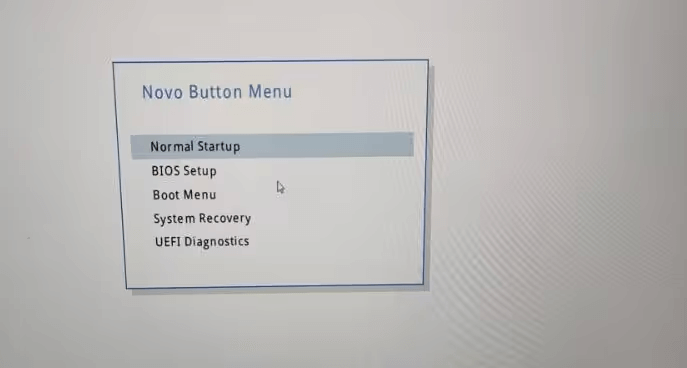
الخطوة 1.اختر "استرداد النظام" (System Recovery) واضغط Enter.
الخطوة 2.اختر "استكشاف الأخطاء وإصلاحها" (Troubleshooting).
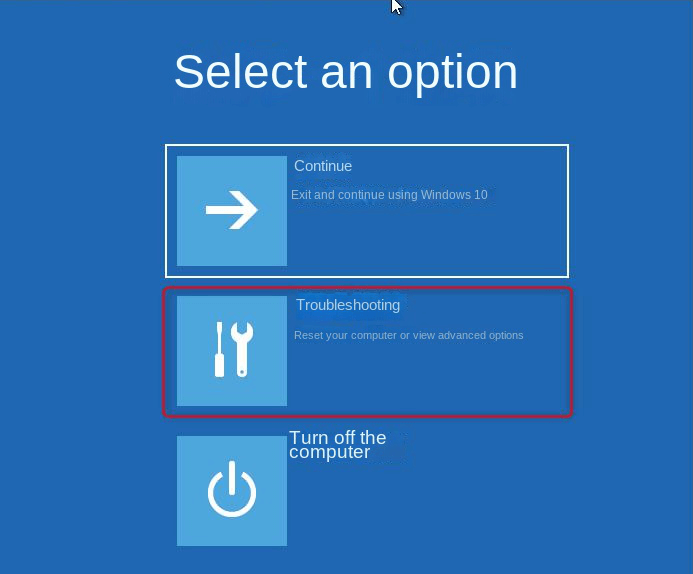
الخطوة 3.اختر "خيارات متقدمة" (Advanced Options).
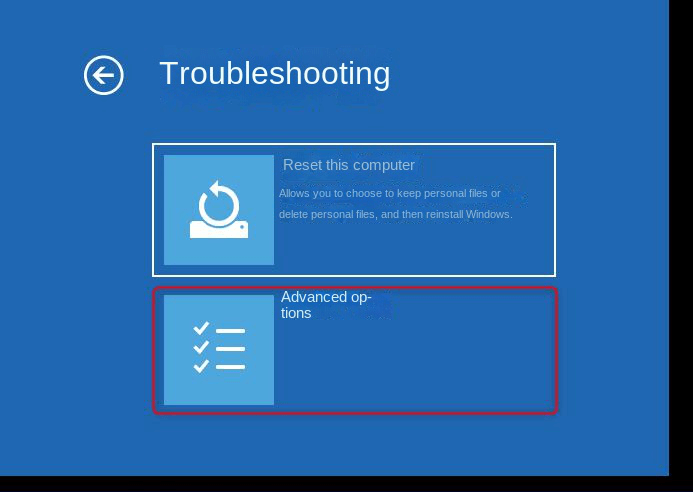
الخطوة 4.اختر "إعدادات بدء التشغيل" (Startup Settings).
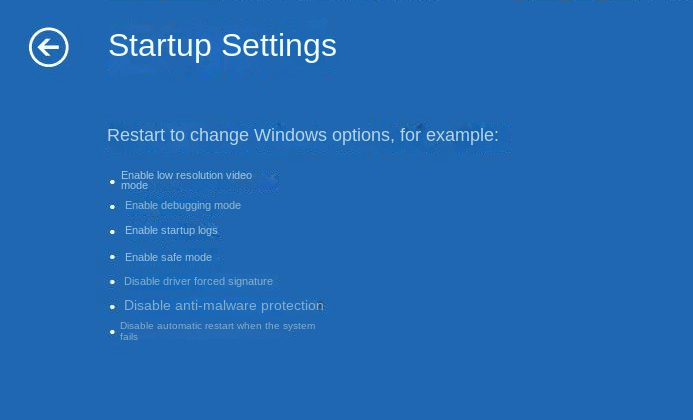
الخطوة 5.بعد ذلك، اختر "إعادة التشغيل" (Restart).
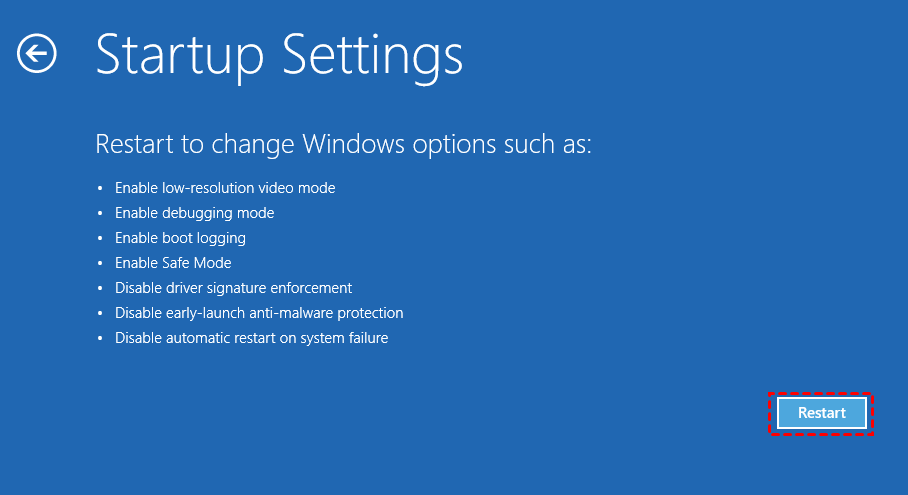
الخطوة 6.عند إعادة التشغيل، اختر F4.
الخطوة 7.ثم سيقوم الكمبيوتر بالدخول إلى وضع الأمان وإعادة تشغيل جهاز الكمبيوتر المحمول من لينوفو.
6 تحديث برنامج تشغيل بطاقة الرسوميات
بعد الدخول إلى وضع الأمان، يمكنك أيضًا متابعة فحص برنامج تشغيل بطاقة الرسوميات على الكمبيوتر المحمول من لينوفو، وإجراء تحقيق أعمق في أسباب المشكلة التي تؤدي إلى الشاشة السوداء.
الخطوة 1.اتبع التعليمات السابقة: أعد تشغيل الكمبيوتر وادخل إلى وضع الأمان.
الخطوة 2.فتح مدير الأجهزة: في وضع الأمان، انقر بزر الماوس الأيمن على زر ابدأ، ثم اختر مدير الأجهزة (Device Manager). يمكنك أيضًا الضغط على Windows + X ثم اختيار مدير الأجهزة.
الخطوة 3.في مدير الأجهزة، ابحث عن قسم محولات العرض (Display adapters) وقم بتوسيعه. ستظهر لك قائمة ببطاقات الرسوميات المثبتة.
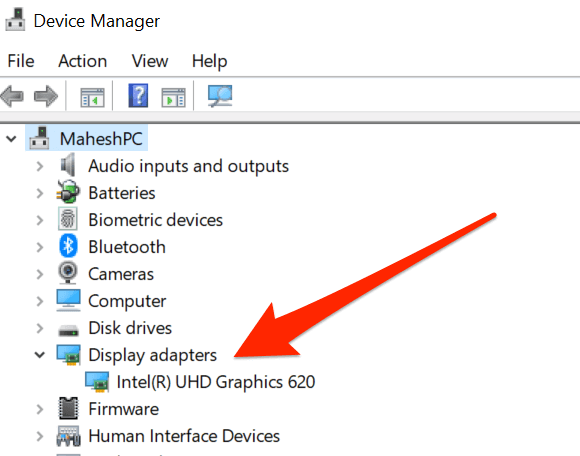
الخطوة 4.انقر بزر الماوس الأيمن على بطاقة الرسوميات التي تريد تحديث برنامج تشغيلها، ثم اختر تحديث برنامج التشغيل (Update driver).
الخطوة 5.بعد ذلك، اختر "إعادة التشغيل" (Restart).
الخطوة 6.اختر البحث تلقائيًا عن برامج التشغيل المحدثة (Search automatically for updated driver software). سيقوم النظام بالبحث تلقائيًا وتثبيت أحدث برنامج تشغيل.
الخطوة 7.بعد إكمال تثبيت برنامج التشغيل، اتبع التعليمات لإعادة تشغيل الكمبيوتر. سيقوم الكمبيوتر بإعادة التشغيل وتطبيق برنامج التشغيل المحدث.
7 التحقق من القرص الصلب
إذا كان لابتوب Lenovo يعاني من شاشة سوداء والجهاز شغال ، يمكنك أيضا استخدام أداة فحص القرص الصلب في Windows لاكتشاف وإصلاح الأخطاء. اتبع الخطوات التالية:
الخطوة 1.أعد تشغيل الكمبيوتر قسريًا، واضغط على F8 أو Shift + F8 لدخول بيئة الاسترداد.
الخطوة 2.اختر "استكشاف الأخطاء وإصلاحها" > "خيارات متقدمة" > "موجه الأوامر".
الخطوة 3.تشغيل فحص القرص وادخال: chkdsk C: /f /r
الخطوة 4.ثم اضغط على Enter. سيقوم هذا بفحص وإصلاح الأخطاء في القرص الصلب.
الخطوة 5.بعد إدخال الأمر، أعد تشغيل الكمبيوتر. سيبدأ CHKDSK تلقائيًا عند إعادة التشغيل.
الخطوة 6.بهذه الطريقة، يمكنك اكتشاف وإصلاح أخطاء القرص الصلب وتعيد اللابتوب إلى الوضع العادي.
8 إعادة تثبيت نظام التشغيل
إذا كان الكمبيوتر المحمول من لينوفو قيد التشغيل ولكن تظهر شاشة سوداء، فإن تحديث النظام قد يساعد في حل المشكلة. تحديث النظام يمكن أن يصلح الأخطاء المعروفة ويوفر أحدث الميزات والتوافق. إليك كيفية تحديث النظام باستخدام اختصارات لوحة المفاتيح في نظام Windows (إذا لم تنجح الاختصارات، جرب طريقة أخرى حتى لا نضيع وقتك الثمين):
الخطوة 1.اضغط على مفاتيح Windows + I لفتح قائمة الإعدادات.
الخطوة 2.في نافذة الإعدادات، انقر على "التحديث والأمان" (Update & Security).
الخطوة 3.اختر علامة التبويب "تحديث Windows" (Windows Update).
الخطوة 4.انقر على زر "التحقق من التحديثات" (Check for updates). سيبدأ النظام بالتحقق من التحديثات المتاحة.
الخطوة 5.إذا اكتشف النظام وجود تحديثات، انقر على زر "تنزيل" (Download)، ثم على زر "تثبيت" (Install) لبدء تثبيت التحديثات.
الخطوة 6.بعد انتهاء التثبيت، قد يطلب منك النظام إعادة تشغيل الكمبيوتر لإكمال التحديث. انقر على زر "إعادة التشغيل" (Restart) لبدء إعادة التشغيل وتطبيق التحديثات الجديدة. إذا تمت العملية بنجاح، يجب أن يتم حل مشكلة الشاشة السوداء في الكمبيوتر المحمول من لينوفو.
9 الاتصال بخدمة عملاء لينوفو
اتصال بدعم العملاء في لينوفو هو الخيار الأخير لحل مشكلات الكمبيوتر، خاصةً عندما تكون قد جربت جميع الطرق الأخرى ولا تزال تواجه مشكلة في شاشة اللابتوب سوداء والجهاز شغال شاشة اللابتوب سوداء والجهاز شغال Lenovo. من خلال الاتصال بالدعم، يمكنك الحصول على مساعدة احترافية ونصائح. فيما يلي خطوات كيفية الاتصال بدعم العملاء في لينوفو بفعالية:
التحضير المسبق:
-
طراز الكمبيوتر: ابحث عن ملصق على ظهر الكمبيوتر.
-
الرقم التسلسلي: يمكن العثور عليه على ظهر الكمبيوتر أو في درج البطارية، أو يمكنك العثور عليه في معلومات النظام.
-
إثبات الشراء: إذا كنت بحاجة إلى خدمة الضمان، قم بإعداد إثبات الشراء أو الفاتورة.
-
وصف المشكلة: قم بوصف مختصر لمشكلة الشاشة السوداء والإجراءات التي قمت بها لمحاولة حلها.
الخطوة 1:استخدم متصفحك للوصول إلى الموقع الرسمي لشركة لينوفو.
الخطوة 2:ابحث عن قسم "الدعم" (Support) في الموقع.
الخطوة 3:توفر لينوفو عادةً عدة طرق للدعم، بما في ذلك: الدردشة عبر الإنترنت، الهاتف، البريد الإلكتروني، والمنتديات المجتمعية. يُوصى باختيار الدردشة عبر الإنترنت أو الاتصال بالهاتف، حيث سيكون التواصل أكثر سهولة.
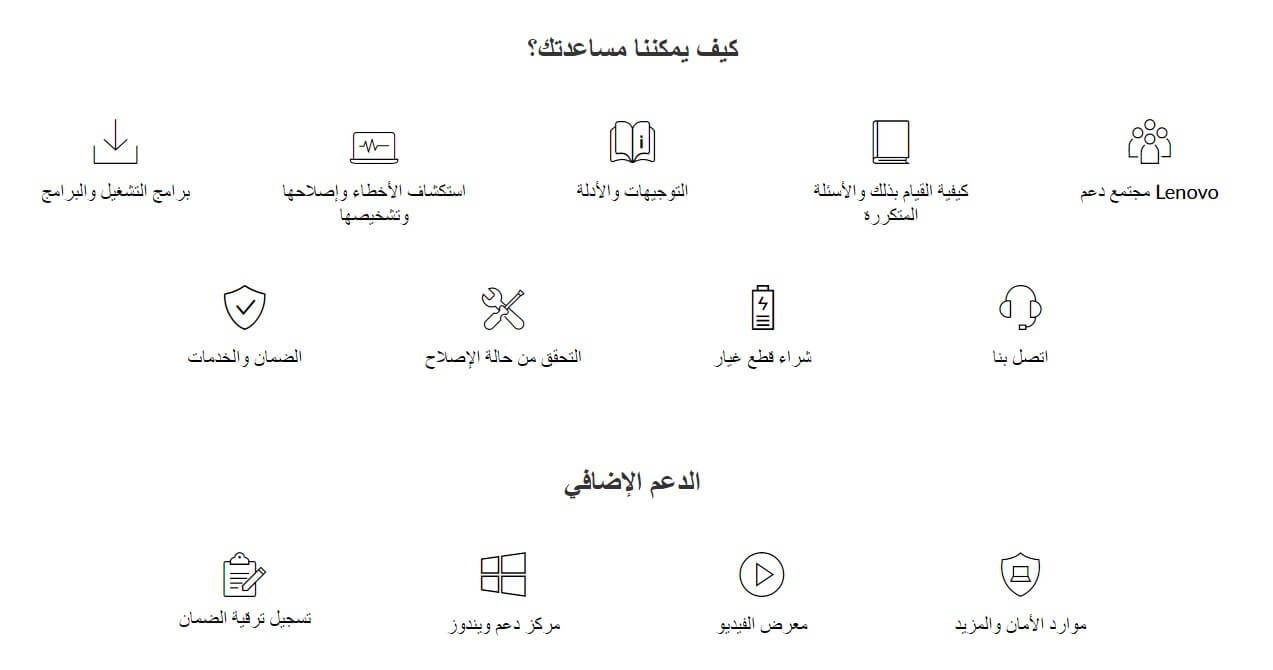
كيفية استعادة البيانات المفقودة بسبب شاشة لابتوب سوداء Lenovo؟
المفاجأة الأخيرة لمستخدمي أجهزة لابتوب Lenovo الذين يواجهون مشكلة الشاشة السوداء عند بدء التشغيل! لاستعادة البيانات المفقودة أو إذا كنت ترغب في استعادة الملفات والصور المحذوفة عن طريق الخطأ من جهاز الكمبيوتر الخاص بك، فإن iMyFone D-Back for PC يمكنه مساعدتك في استعادة البيانات على جهاز الكمبيوتر الخاص بك.
الآن سنعرض لك كيفية استعادة البيانات المفقودة من لابتوب Lenovo:
الخطوة 1: قم بتنزيل D-Back for Windows على جهازك وقم بتشغيله. اختر الموقع الذي ترغب في إجراء استعادة البيانات فيه وانقر على زر البدء.

الخطوة 2: بعد اختيار الموقع، سيبدأ البرنامج في فحص الملفات التي تم فقدها عميقًا. انتظر حتى انتهاء الفحص.
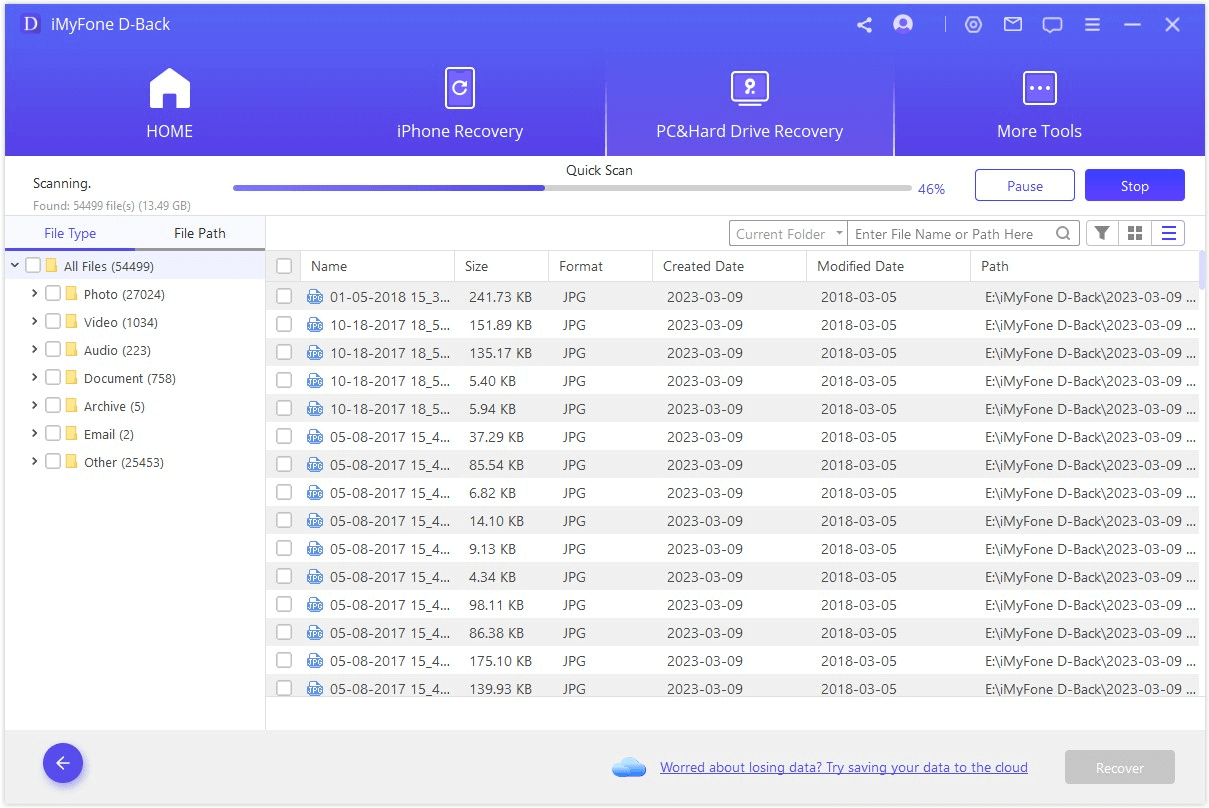
الخطوة 3: في النهاية، سيتم عرض جميع الملفات التي فقدت على الشاشة. يمكنك معاينتها واستعادتها انتقائيًا أو استعادة جميعها بالنقر على زر "استعادة".
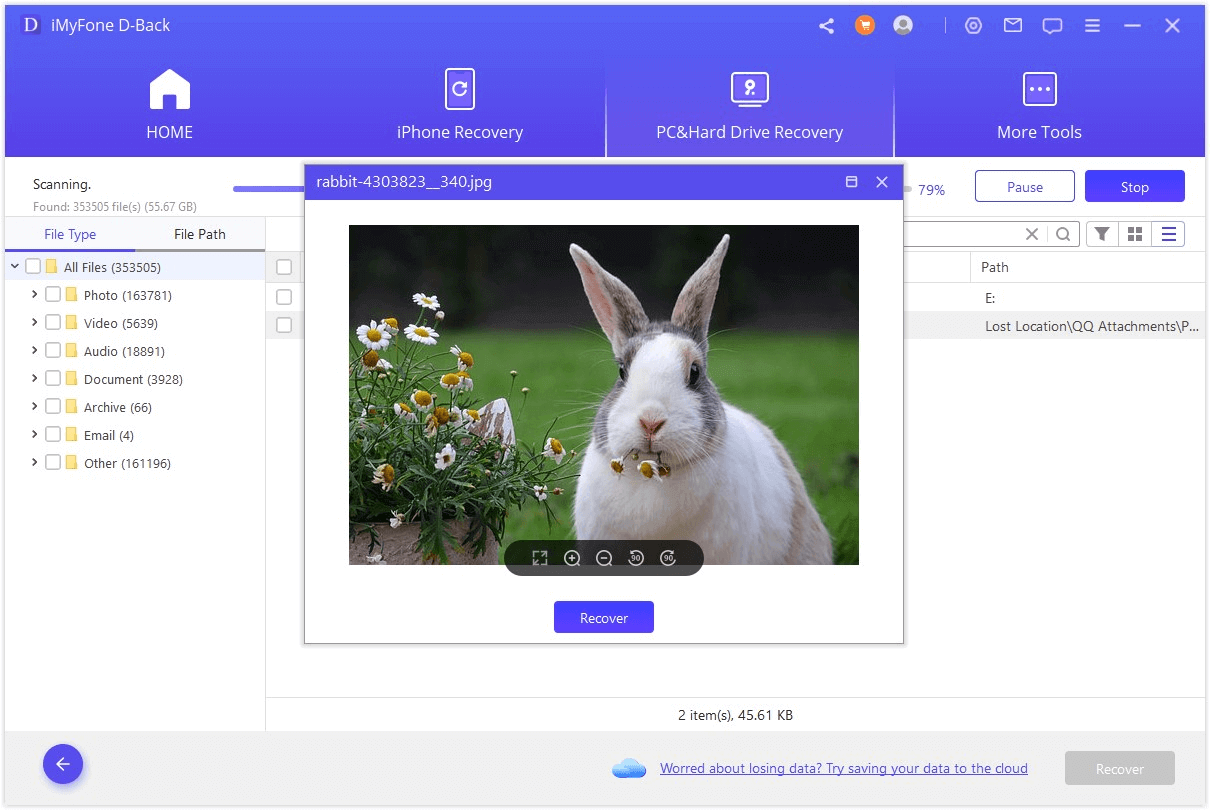
الخاتمة
من أجل حل مشكلة شاشة اللابتوب Lenovo سوداء والجهاز شغال، يمكنك اتباع النصائح التسعة الواردة في هذه المقالة بناءً على وضعك الفعلي. تذكر أيضًا أنه يمكنك دائمًا استخدام أداة iMyFone D-Back for PC لاستعادة البيانات والملفات المفقودة إلى جهازك. إنه بالتأكيد يستحق المحاولة (حتى على نظام التشغيل Windows 11). أخيرًا، هل وجدت هذه المقالة مفيدة؟ اسمحوا لنا أن نعرف في التعليقات أدناه.